Поправите говорну пошта Самсунг Галаки 5 која не ради
Мисцелланеа / / April 03, 2023
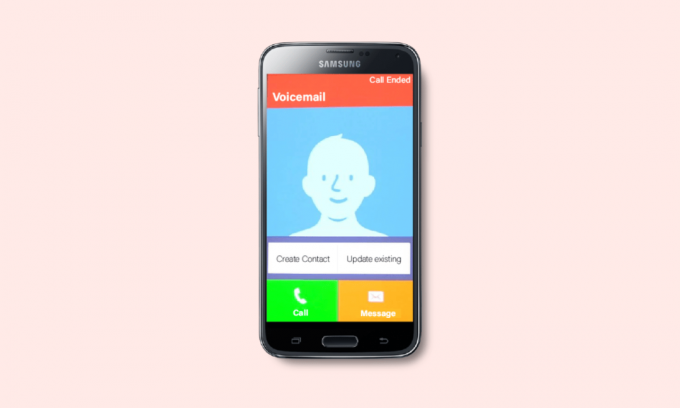
У овом ужурбаном свету, не можете увек да се повежете са својим мобилним телефоном и можете да искључите мобилни на неко време. Ове поруке ће вас чекати и сви пропуштени позиви ће ући у говорну пошту ако сте омогућили ову функцију. Са овим говорним порукама можете се позабавити касније. Али, многи Самсунг корисници се питају зашто визуелна говорна пошта не ради и боре се да реше проблем говорне поште Самсунг Галаки 5. До овог проблема може доћи због неодговарајућих подешавања говорне поште, застарелих апликација за говорну пошту или због присуства вируса или малвера. Ако се такође борите са проблемом са говорном поштом на Самсунг телефону, овај водич ће вам помоћи да то решите. Дакле, наставите да читате.
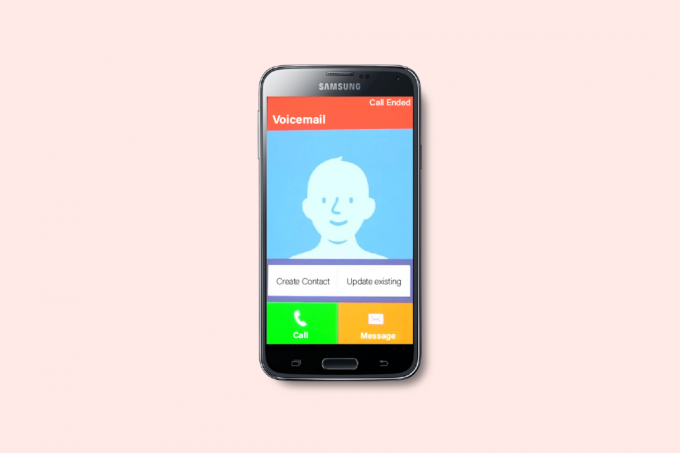
Преглед садржаја
- Како да поправите говорну пошта Самсунг Галаки 5 која не ради
- Зашто визуелна говорна пошта не ради у Самсунг Галаки 5?
- Како да решите проблем говорне поште Самсунг Галаки 5
Како да поправите говорну пошта Самсунг Галаки 5 која не ради
У овом водичу смо показали различите начине за решавање проблема говорне поште Самсунг телефона.
Зашто визуелна говорна пошта не ради у Самсунг Галаки 5?
Ево неколико ваљаних разлога који доприносе томе да говорна пошта Самсунг телефона не ради. Анализирајте их дубоко да бисте разумели узрок.
- Апликација говорне поште нема одговарајуће дозволе за рад у позадини.
- Ваши мобилни подаци су можда искључени или нисте омогућили позадинске податке на свом уређају.
- Ово може бити због присуства вируси или злонамерних програма.
- Ваш уређај нема довољно простора за чување снимљених говорних порука.
- Оперативни систем Андроид није ажуриран на најновију верзију.
- Ваш уређај је ван домета сигнала где ћелијски сигнал не функционише добро.
- Неколико датотека апликације говорне поште је оштећено или оштећено.
- Има их неколико погрешно конфигурисане инсталационе датотеке апликације говорне поште. У овом случају, морате поново инсталирати апликацију.
Ово су разлози који могу бити разлог за ваш упит о томе зашто визуелна говорна пошта не ради.
Како да решите проблем говорне поште Самсунг Галаки 5
Када се суочите са проблемом, можда нећете директно поново инсталирати апликацију. Ево неколико невероватних једноставних хакова који ће вам помоћи да са лакоћом решите проблем говорне поште на Самсунг телефону.
Белешка: Паметни телефони немају исте опције подешавања и разликују се од произвођача до произвођача. Стога, уверите се у исправне поставке пре него што их промените. Наведени кораци су изведени на Редми телефон.
Основне методе за решавање проблема
Следи неколико основних метода за решавање проблема.
1. Поново покрените Андроид
Ако се питате зашто визуелна говорна пошта не ради, морате проверити када сте последњи пут поново покренули телефон. Ако је ваш телефон био поново покренут дуже време, морате размислити о поновном покретању Андроид-а. Пратите упутства наведена у нашем водичу Како поново покренути или поново покренути свој Андроид телефон да поново покренете свој Андроид.
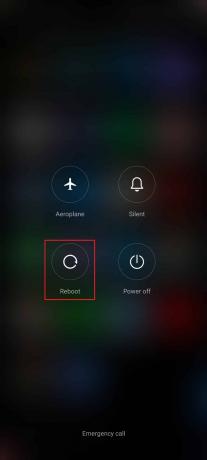
Када се Андроид поново покрене, проверите да ли сте могли да приступите подешавањима говорне поште на свом уређају без икаквих проблема.
2. Решите проблеме са мрежном везом
Ако немате стабилну интернет везу, на крају ћете имати неколико проблема као што је говорна пошта Самсунг телефона престала да ради данас. Поред кашњења у услузи за размену порука, други слични конфликти се могу решити тако што ћете се уверити да сте укључили своју везу за пренос података према упутствима у наставку.
1. Додирните Подешавања икона на почетном екрану.
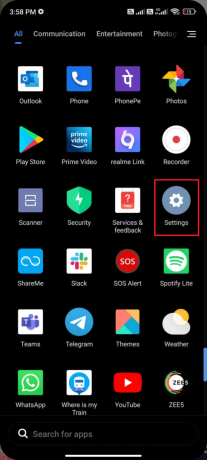
2. Сада додирните СИМ картице и мобилне мреже опција као што је приказано.

3. Затим укључите Мобилни подаци опција.

4. Ако желите да користите роминг мрежу када сте ван своје географске локације, додирните Напредна подешавања као што је приказано.
Белешка: Услуга међународног роминга података може вас додатно коштати.
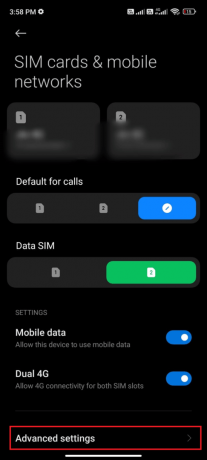
5. Сада, додирните Међународни роминг и изаберите Увек као што је приказано.
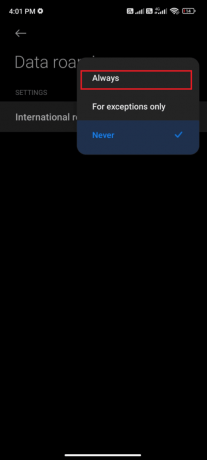
6. Сада, додирните Роаминг података.
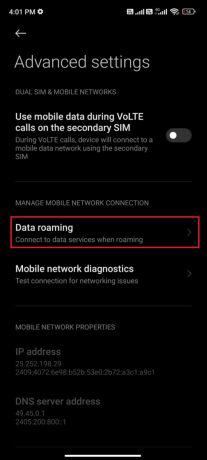
7. Затим додирните Укључити ако се од вас затражи.

Сада проверите да ли сте успели да поправите да говорна пошта не ради на проблему Самсунг 5.
Такође прочитајте:Поправите Андроид телефонски позив директно у говорну пошту
3. Покрените скенирање малвера
Ако на вашем уређају постоје злонамерне датотеке или грешке, суочићете се са проблемом говорне поште Самсунг Галаки 5. Уверите се да сте недавно инсталирали све АПК датотеке или преузели нове апликације. Ако да, деинсталирајте апликације и проверите да ли сте решили проблем. Такође можете покушати да инсталирате антивирусну апликацију и покренете скенирање малвера да бисте били сигурни да је ваш уређај безбедан или не.
Прочитајте наш водич 10 најбољих бесплатних антивирусних програма за Андроид да бисте добили идеју о томе коју апликацију изабрати и како да је користите. Ево неколико упутстава за покретање скенирања малвера на Андроид-у помоћу апликације треће стране.
1. Отвори Плаи продавница на свом Андроид мобилном телефону.
2. Сада потражите било који антивирусни софтвер као што је приказано.
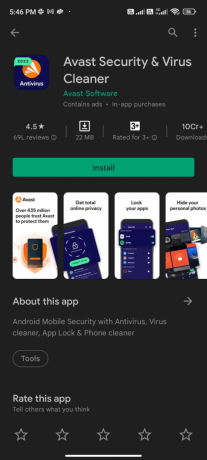
3. Затим додирните Инсталирај дугме.
4. Сачекајте да се инсталација заврши и додирните Отвори да покренете апликацију.
Белешка: Кораци за скенирање вашег Андроид уређаја могу се разликовати у зависности од софтвера који користите. овде, Аваст Антивирус узима се као пример. Пратите кораке у складу са вашим софтвером.
5. Пратите упутства на екрану у оквиру апликације и изаберите било које Напредна заштита (потребна је претплата) или Основна заштита (бесплатно).
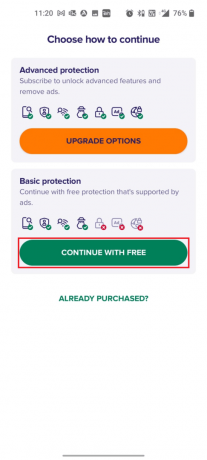
6. Затим додирните СТАРТ СЦАН.
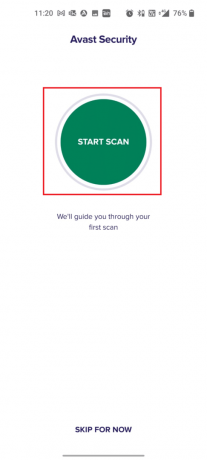
7. У следећем упиту дозволите или забраните упит за дозволу да скенира ваше датотеке на уређају.
Белешка: У овој апликацији, ако сте одбили овај приступ, скенираће се само ваше апликације и подешавања, а не и оштећене датотеке.
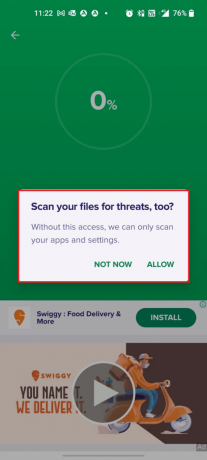
8. Сачекајте да апликација у потпуности скенира ваш уређај и када завршите, решите пронађене ризике пратећи упутства на екрану.

9. Ово ће уклонити оштећене датотеке или претње са вашег Андроид уређаја и тако ће проблем о коме се расправља сада бити решен.
Такође прочитајте:Уклоните Андроид вирусе без ресетовања на фабричка подешавања
4. Фрее Андроид Спаце
Када немате адекватан простор на свом Андроиду, суочићете се зашто визуелна говорна пошта не ради проблем. Када је меморија веома мала, не можете да отварате апликације говорне поште. Пратите упутства у Како ослободити интерну меморију на Андроид телефону да ослободите Андроид простор.
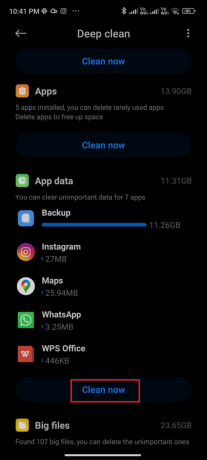
5. Ажурирајте Андроид ОС
Осим чишћења Андроид простора, морате проверити да ли користите Андроид у његовој ажурираној верзији. Ако користите старију верзију свог мобилног телефона, морате да проверите да ли је доступно ажурирање и пратите упутства на екрану да бисте га ажурирали.
Пратите и примените кораке у нашем водичу за надоградњу Андроид ОС-а према упутствима у нашем водичу 3 начина да проверите да ли постоје ажурирања на свом Андроид телефону да поправите проблем говорне поште на Самсунг телефону.
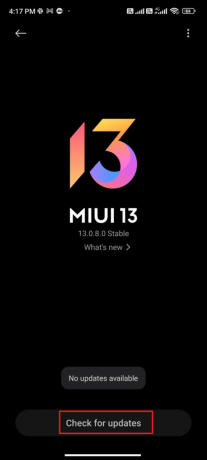
1. метод: Омогућите позадинске податке
Упркос укључивању мобилних података, морате да укључите употребу података у позадини да бисте били сигурни да ваш телефон користи интернет везу чак и у режиму уштеде података. Пратите упутства за решавање проблема са говорном поштом Самсунг галаки 5.
1. Иди на Подешавања апликација.
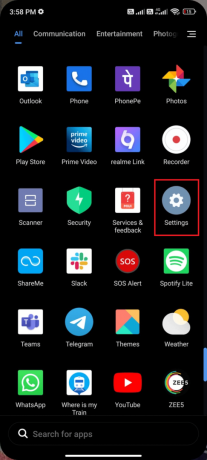
2. Затим додирните Аппс.
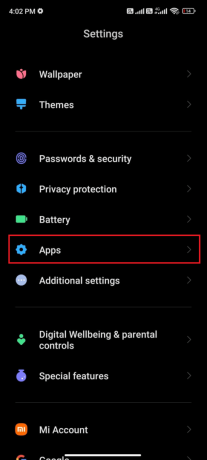
3. Затим додирните Управљајте апликацијама праћено је апликација говорне поште.
4. Затим додирните Ограничена употреба података.

5. Сада, поништити избор и једно и друго Ви-фи и Мобилни подаци (СИМ 1) и Мобилни подаци (СИМ 2) ако је примењиво.

6. Коначно, додирните У реду.
Такође прочитајте:Како да поправите говорну пошта која не ради на Андроиду
Метод 2: Измените подешавања говорне поште
Уверите се да су подешавања говорне поште тачна је још један једноставан хак за решавање проблема о коме се расправља. Ево неколико упутстава да поново омогућите подешавања говорне поште.
1. Отвори Телефон апликацију и додирните икона са три тачке у горњем десном углу екрана.
2. Затим додирните Подешавања опција.
3. Сада, испод ГЕНЕРАЛ подешавања, додирните Говорна пошта.
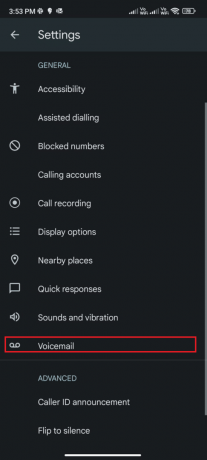
4. Затим додирните СИМ број који вам је потребан да бисте поново омогућили подешавања говорне поште.
5. Затим додирните Обавештења.
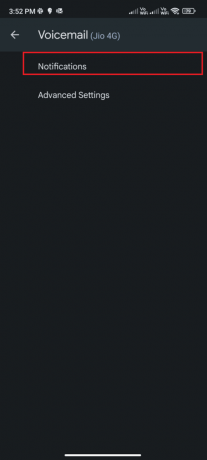
6. На крају, проверите да ли је Покажи обавештења опција је укључена.

Проверите да ли сте поправили свој упит зашто визуелна говорна пошта не ради.
Метод 3: Обришите кеш и податке апликације говорне поште
Када наиђете да је апликација говорне поште престала да ради, морате да обришете кеш и податке апликације. Иако кеш меморија чува често коришћене информације, током дана оне изазивају неке проблеме који се могу решити само њиховим брисањем. Пратите доле наведене кораке да бисте уклонили кеш говорне поште.
1. Идите до Почетни екран и додирните Подешавања икона.
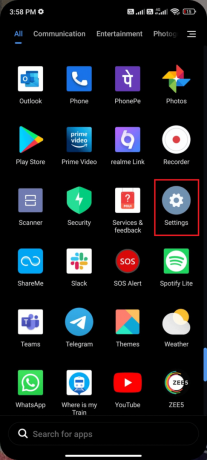
2. Затим додирните Аппс.
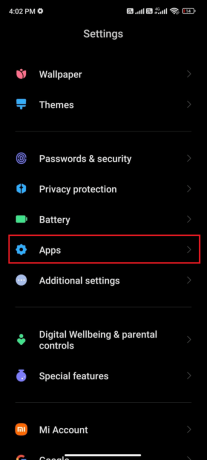
3. Сада, додирните Управљајте апликацијама > Апликација говорне поште.
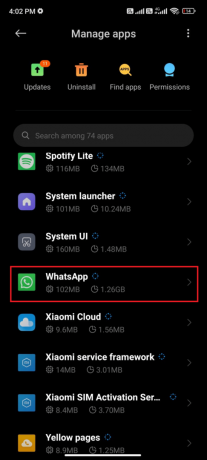
4. Затим додирните Складиште.
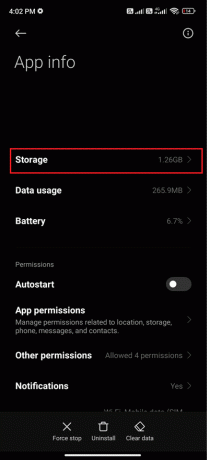
5. Затим додирните Обриши податке и онда, Обриши кеш меморију као што је приказано.

6. Молимо додирните Обришите све податке када желите да избришете све податке апликације Говорна пошта.
На крају, проверите да ли можете да решите проблем са говорном поштом Самсунг Галаки 5.
Такође прочитајте:Како приступити порукама говорне поште на Андроид телефону
Метод 4: Ажурирајте апликацију говорне поште оператера
Можете да користите апликације за говорну пошту које је издао мобилни оператер инсталиране на вашем уређају. Ово је апсолутно тачно ако користите услуге визуелне говорне поште следеће генерације. Ако апликације говорне поште које је издао оператер нису ажуриране, морате их ажурирати на најновију верзију. Ова ажурирања ће поправити грешке и ажурирати нове функције које решавају уобичајене проблеме.
Многи корисници су пријавили да ће вам ажурирање апликације говорне поште помоћи да решите проблем са говорном поштом Самсунг Галаки 5. Пратите доле наведена упутства да бисте га ажурирали.
1. Дођите до вашег Почетни екран и додирните Плаи продавница.
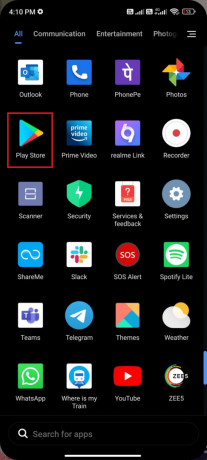
2. Сада тражи апликација говорне поште (разликује се од оператера до мреже оператера) у пољу за претрагу.
3А. Ако видите доступно ажурирање, додирните ажурирање опција као што је приказано.
3Б. Ако видите да је апликација већ ажурирана, пређите на следеће методе решавања проблема.
4. Сачекајте док се ваша апликација не ажурира и проверите да ли је проблем који не ради говорна пошта на Самсунг Галаки 5 сада решен или не.
Метод 5: Захтевајте нова подешавања говорне поште од свог оператера
Можете да примите подешавања говорне поште на свом уређају у СМС поруци од свог оператера. Многи оператери подржавају ову могућност да захтевате подешавања поруком са свог мобилног телефона. Касније, оператер одговара на вашу поруку са новим подешавањима која се могу применити на вашем уређају.
Све што треба да урадите је да затражите нова подешавања говорне поште свом оператеру да бисте подесили нова подешавања говорне поште. Ово зависи од оператера и локације. Ако користите а визуелна говорна пошта сервис где можете да прегледате, слушате, чувате или бришете поруке говорне поште, ова услуга ће вас додатно коштати у зависности од оператера који користите.
Најбољи начин да то урадите је да посетите веб локацију вашег мрежног оператера за контакт или потребне додатне информације.
Када промените подешавања говорне поште, пратите наш водич 3 начина да подесите говорну пошту на Андроиду да бисте подесили ове нове промене говорне поште.

Метод 6: Позовите пријемно сандуче говорне поште оператера
Свака мобилна мрежа ће имати индивидуални број говорне поште преко којег можете ручно да их позовете да бисте приступили пријемном сандучету говорне поште. Ово ће вам помоћи да утврдите да ли је пријемно сандуче активно и да ли исправно функционише.
Овај број вам је доступан да га искористите и тако, ако имате проблема са апликацијом говорне поште или ако обавештења говорне поште не функционишу исправно, позовите свог оператера да бисте ручно проверили све важне гласовне поруке.
Метод 7: Користите апликацију говорне поште треће стране
Апликацију говорне поште треће стране можете да инсталирате на свој уређај само када је ваш мрежни оператер подржава. Ове апликације за говорну пошту треће стране могу вам помоћи поправите говорну пошта Самсунг Галаки 5 која не ради на Андроид-у питање. Постоји неколико апликација на Гоогле Плаи продавница које можете да инсталирате на свој уређај. Неке од ових апликација су визуелна говорна пошта, вокист, бесплатна визуелна говорна пошта и друге сличне апликације.
Метод 8: Поново инсталирајте апликацију говорне поште
Ако вам ниједна од метода није помогла да решите проблем нефункционисања говорне поште Самсунг Галаки 5, то значи да нешто није у реду са апликацијом. Једно решење које можете испробати је да поново инсталирате апликацију. Ако је ваша апликација оштећена, деинсталирање и поновно инсталирање биће од велике помоћи. Овај процес ће обрисати све медије апликације говорне поште.
1. Иди на Плаи продавница као што сте раније радили и претражите апликација говорне поште.
2. Сада, додирните Деинсталирај као што је приказано.

3. Сачекајте док се апликација потпуно не деинсталира са вашег Андроид-а. Затим, поново потражите апликација говорне поште и додирните Инсталирај.
4. Када је апликација инсталирана на вашем уређају, додирните Отвори као што је приказано.

5. На крају, вратите своје податке (ако то желите) и проверите да ли можете да решите свој упит зашто визуелна говорна пошта не ради, да ли је проблем сада решен или не.
Такође прочитајте:Како опоравити избрисане текстуалне поруке на Андроиду
Метод 9: Обратите се свом оператеру за подршку
Ако ниједан од горе наведених метода не ради за вас, можете позвати свог мрежног оператера да поправи проблем нефункционисања говорне поште Самсунг телефона. Можда постоји технички или интерни проблем са подешавањима говорне поште који можете да решите уз помоћ свог мрежног оператера.
Метод 10: Вратите Андроид на фабричка подешавања
Ако немате стрпљења да тражите помоћ од тима за подршку да решите проблем говорне поште са Самсунг Галаки 5, онда морате да покушате да ресетујете Андроид на фабричка подешавања. Имајте на уму да морате да ресетујете свој Андроид на фабричку верзију само ако вам ниједан од метода није помогао.
Белешка: Процес враћања на фабричка подешавања ће избрисати све податке вашег Андроид-а и вратити уређаје на њихова фабричка подешавања. Стога вам се саветује да направите резервну копију потребних података пре него што следите процедуру. Прочитајте наш водич за Направите резервну копију података вашег Андроид телефона.
Да бисте ресетовали свој мобилни телефон на фабричка подешавања, прочитајте и примените кораке у нашем водичу Како ресетовати било који Андроид уређај.
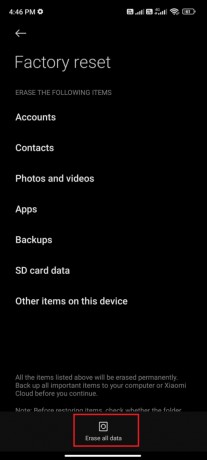
Препоручено:
- Исправите грешку без Стеам корисника Стеам-а на Гарријевом моду
- 10 начина да поправите грешку Спотифи није могуће пријавити се
- Поправите љубичасти екран смрти на Самсунг телефону
- Поправите грешку на СИМ картици Самсунг Галаки Ноте 5
Надамо се да је овај водич био од помоћи и да сте научили да поправите Самсунг Галаки 5 говорна пошта проблем на вашем уређају. Слободно нам се обратите са својим упитима и предлозима путем одељка за коментаре испод. Јавите нам коју тему желите да истражимо следећу.



